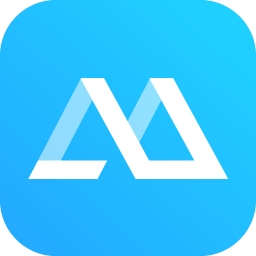360快剪辑PC版 v1.3.1.5100 免费版
详情介绍
360快剪辑电脑版是一款由360公司推出的视频编辑软件,该软件能够全面满足视频剪辑的各种功能需求,它可以逐帧精确高效地进行修剪,并支持多种编辑任务,例如屏幕分割、混合裁剪、音频调整等,还有电影级特效,可立即提高视频质量,添加背景音乐和字幕非常简单,让你的创作更加便捷,软件操作简单,喜欢剪辑的朋友也可以来试试看!
360快剪辑电脑版采用了直观且易于上手的界面设计,即使是初次使用的用户也能快速掌握基本操作,除此之外还具备屏幕录制功能,可以直接录制电脑屏幕上的内容,非常适合制作教程或演示视频。
软件特色
功能丰富,满足各种需求
快剪辑提供了从视频剪辑、特效添加到分享等一系列功能。用户可以轻松进行视频的切割、拼接,甚至精确到每一帧的调整。更有电影级的特效,让你的视频瞬间提升品质。背景音乐、字幕的添加都十分简便,让你的创作更加得心应手。
在线视频,录制与观看同步
如果你错过了某个精彩的节目,不必担心,快剪辑的在线视频功能可以帮你录制下来。你可以随时回看,甚至可以边看边录,方便快捷。
界面简洁,操作简便
快剪辑的界面设计简洁明了,使得新手用户也能快速上手。其强大的功能在简单的操作下,变得更加人性化,真正做到了“为简”。
总的来说,快剪辑以其丰富的功能、免费素材、简单操作等特点,成为了视频剪辑的新选择。无论你是专业的视频制作者还是新手用户,快剪辑都能满足你的需求,让你轻松享受视频创作的乐趣。
360快剪辑电脑版怎么使用
一、快剪辑怎么合并视频?
1、首先打开360快剪辑电脑版,然后在其界面右上方位置点击“本地视频”按钮并将想要合并的视频全部添加进来。
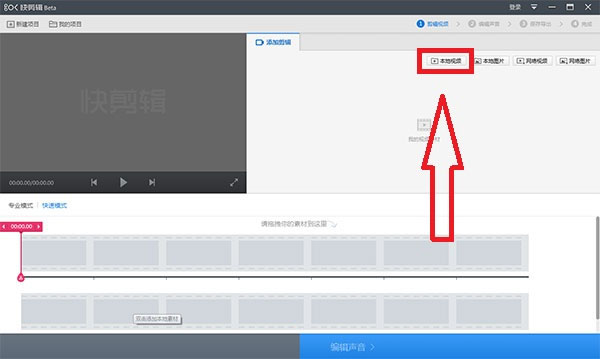
2、添加完毕后在该界面的素材列表中就可以看到我们刚才添加的所有视频了,这个时候通过拖动视频来给视频进行排序。
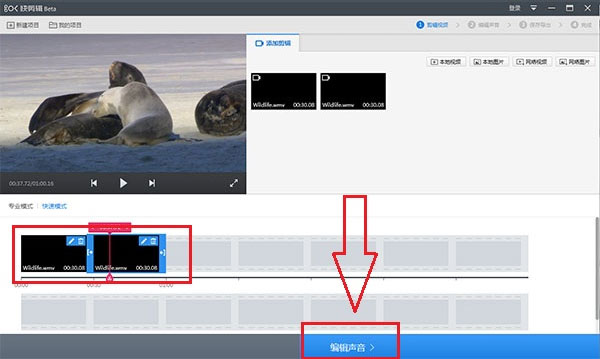
3、如果想要合并视频中的某一部分,那么我们还可以对视频进行剪辑,剪辑的方法。
4、完成第二第三步后我们点击该界面右下角的“编辑声音”按钮,在“编辑声音”界面如果不想要添加新声源的话就直接点击“保存导出”。
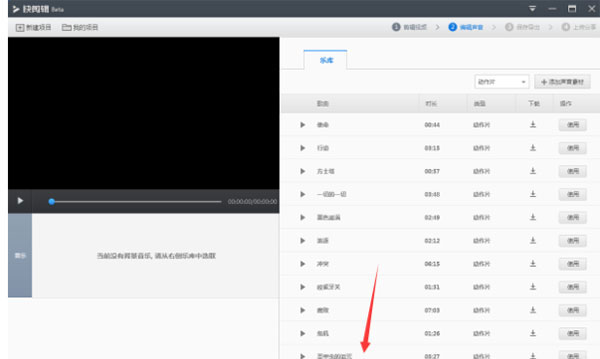
5、在“保存导出”界面设置一下输出视频的格式、保存位置等,设置完毕后点击“开始导出”就可以了。
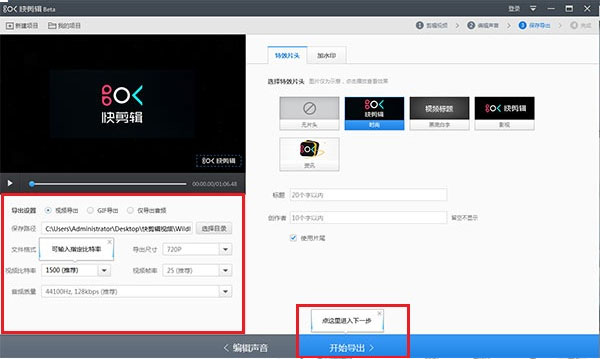
二、360快剪辑怎么剪辑视频
1、首先点击右上角的本地视频,添加一个你想编辑的视频进入;

2、添加完毕之后,可以对其添加音乐、字幕、转场、抠图、滤镜等效果;

3、编辑完毕之后就可以直接选择保存了。
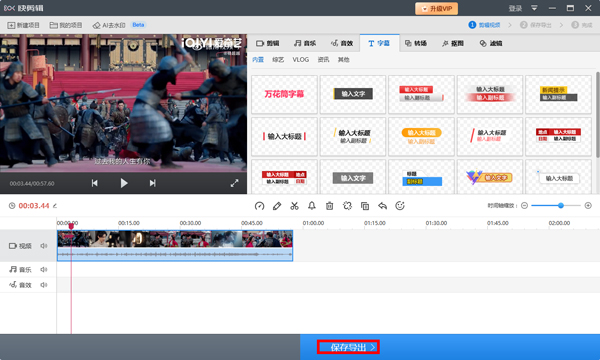
三、快剪辑如何旋转视频画面
打开快剪辑,在快剪辑欢迎页右上角视频旋转入口内添加视频,即可实现视频旋转功能,随后保存即可。
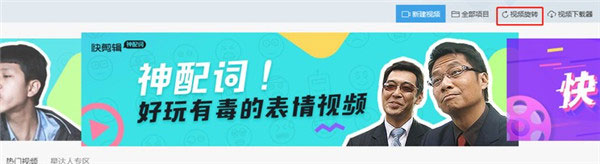
如何调节视频速度,即调快/减慢视频速度?
快速模式下进入视频片段的基础设置,可以选择不同的视频播放速度。
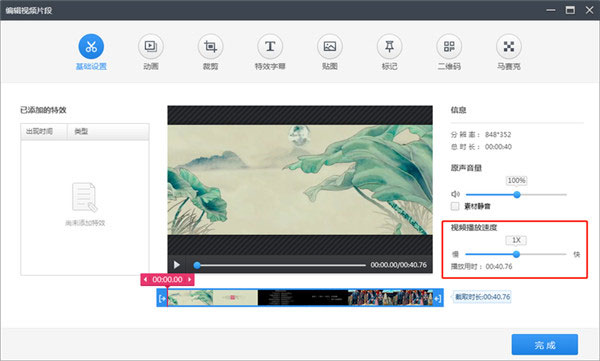
快剪辑最新版本,专业模式下,新增视频调速功能。点击“调速”按钮调整视频播放速度即可。
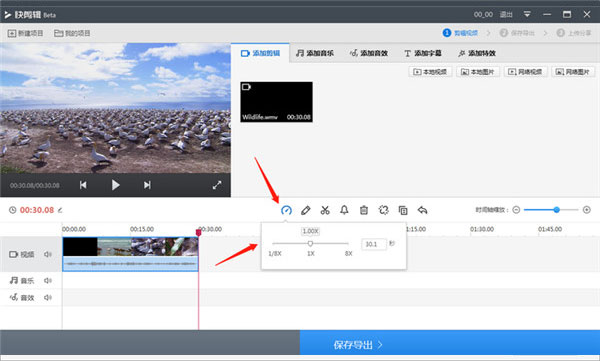
四、快剪辑怎么发送给手机
在电脑编辑好的视频,如何快速推送到手机。
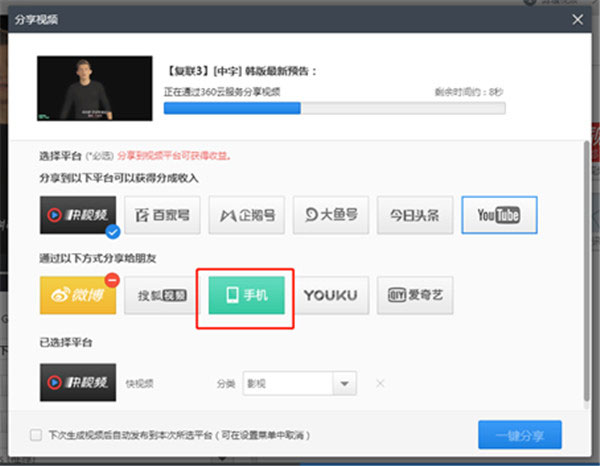
编辑好的视频导出后,在视频分享页面选择推送到手机,按操作使用手机快剪辑app绑定设备,推送至手机即可。(登录手机版快剪辑,在“个人主页-收到视频”中可查看该视频并下载保存到本地相册)
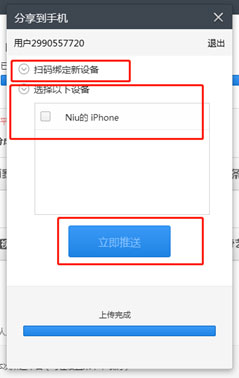
常见问题
关于“添加字幕”的一些基本功能位置在哪里
① 专业模式:添加字幕——VLOG分类——选择“输入大标题”自定义字体、效果、颜色。
② 快速模式:点编辑视频片段——特效字幕——添加字幕后点击“小铅笔”编辑按钮,可自定义字体、大小、颜色、文本颜色、动画效果、出现及持续时间等。
③ 多行字幕:专业模式下——添加字幕——“资讯”分类——可选择“多行字幕”。
④ 竖排字幕&滚动字幕:专业模式下——添加字幕——“其他”分类下可进行自主选择。
导出时间慢,怎么办?
导出视频也是一种对电脑性能要求较高的操作,一般跟视频的质量和时长成正比。如果剩余导出时间较长,您可以考虑降低一下输出文件的质量以换取更快的导出速度。降低码率、分辨率和帧数。
如何调整素材时长?
您可以通过拖拽视频/图片两端的滑块来调整素材在时间轴上停留的时间。
如何调整一段视频的速度,即加快和减慢?
①快速模式下双击时间轴上素材片段(或点击小铅笔图标)进入视频片段的基础设置,可以选择不同的视频播放速度。
②快剪辑最新版本,专业模式下,新增视频调速功能。点击“调速”按钮调整视频播放速度即可。
为什么音乐/音效库/字幕列表/贴图列表为空?
遇到这种问题,请检查您的网络是否连接正常,如网络可以正常浏览网页等,请检查下您的DNS或进行优选。
快剪辑支持哪些快捷键?
快剪辑支持使用快捷键,如Ctrl+E进入剪辑界面、Ctrl+C和Ctrl+V的拷贝粘贴、Ctrl+B分割、Ctrl+F调整滤镜、Ctrl+Del滤镜删除、Delete删除片段、Alt+S静音、Alt+T调速、home和end键调整时间线等。
录制完的视频/导出的视频只有声音,没有画面?
①录制完的视频只有声音没有画面:
建议您升级到最新版的浏览器,并在录制的时候降低一下录制的清晰度试一下。
②导出的视频只有声音没有画面:
建议您关闭下其他软件,并调整下导出的清晰度或者尺寸等后,尝试进行重新导出,如果问题未能解决请尝试在设置中取消“导出时硬件编码选项”再导出试试。
导入素材后预览界面白屏,怎么解决?
★如出现此类问题,请按照以下方法尝试解决:
1)升级快剪辑到最新版本后再试一下是否还会出现该问题。
2)点击右上角“设置”,在基本设置中取消勾选播放时使用硬件编码,完全退出快剪辑后再重新启动,看是否还会出现该问题’。
录屏画面卡,怎么解决?
无论是录制视频还是剪辑视频都需要硬件配置相对较好的电脑才能保证操作流畅。推荐您在台式机或非超薄的笔记本上安装使用快剪辑。同时最好拥有i5以上的CPU和4G以上的内存。
如果您在录制高清视频的过程中感受到明显卡顿,或录制出的视频中有缺帧、白屏等现象,可以尝试切换到标清录制以降低对系统性能的要求。
(补充说明:如果您的cpu型号结尾有U、Y等字样,代表着cpu性能可能较差,无法完成高清视频的录制。)
相关软件
猜你喜欢
网友评论
软件排行
最新更新
-
 噬血代码十六项修改器 v1.53 风灵月影版详情
噬血代码十六项修改器 v1.53 风灵月影版详情游戏补丁|2.13MB
-
 战争雷霆中文破解版下载 免安装绿色版详情
战争雷霆中文破解版下载 免安装绿色版详情游戏娱乐|50GB
-
 神之亵渎2十三项修改器 风灵月影版详情
神之亵渎2十三项修改器 风灵月影版详情游戏补丁|749KB
-
 网维大师官方最新版 v9.2.5.0 电脑版详情
网维大师官方最新版 v9.2.5.0 电脑版详情行业软件|246MB
-
 开局五个亿PC破解版下载 免安装版详情
开局五个亿PC破解版下载 免安装版详情游戏娱乐|66.3GB
-
 EdrawMax亿图图示电脑版下载 v14.5.1.1300 最新版详情
EdrawMax亿图图示电脑版下载 v14.5.1.1300 最新版详情办公软件|347.33MB













 都市天际线2破解版联机版下载 免安装版
都市天际线2破解版联机版下载 免安装版 双点博物馆探索者全DLC学习版下载 免安装版
双点博物馆探索者全DLC学习版下载 免安装版 鬼谷八荒破解版百度网盘 免安装绿色全DLC版
鬼谷八荒破解版百度网盘 免安装绿色全DLC版 传说之下破解版下载 全DLC 免安装豪华中文版
传说之下破解版下载 全DLC 免安装豪华中文版 文明7学习版豪华版下载 全DLC+解锁补丁 网盘资源分享
文明7学习版豪华版下载 全DLC+解锁补丁 网盘资源分享 龙之信条2中文破解版下载 内置全DLC 免安装豪华版
龙之信条2中文破解版下载 内置全DLC 免安装豪华版 王国保卫战5联盟破解版下载 全DLC 免安装豪华版
王国保卫战5联盟破解版下载 全DLC 免安装豪华版 EA Sports FC 25终极版破解版下载 集成全DLC 免安装中文版
EA Sports FC 25终极版破解版下载 集成全DLC 免安装中文版